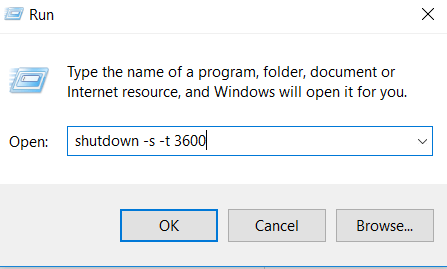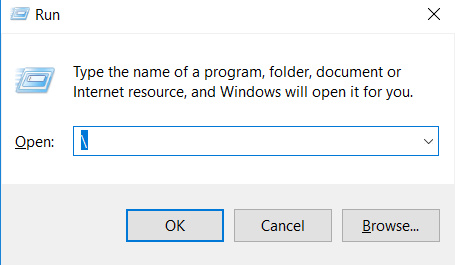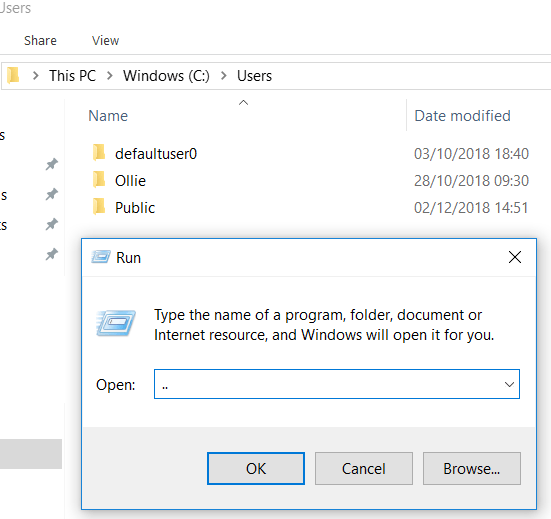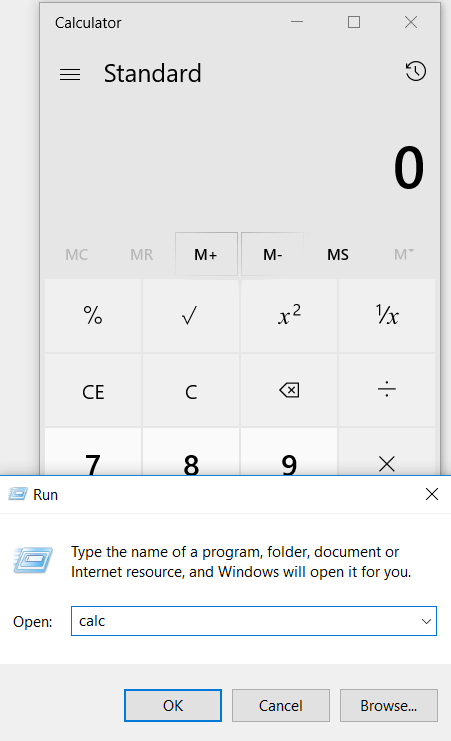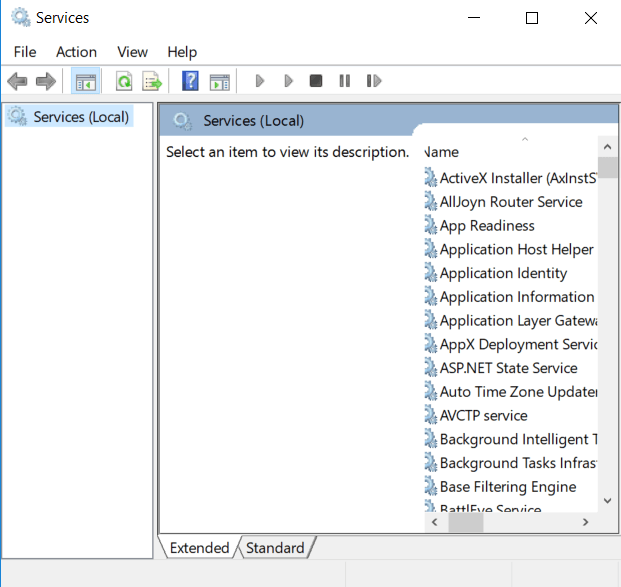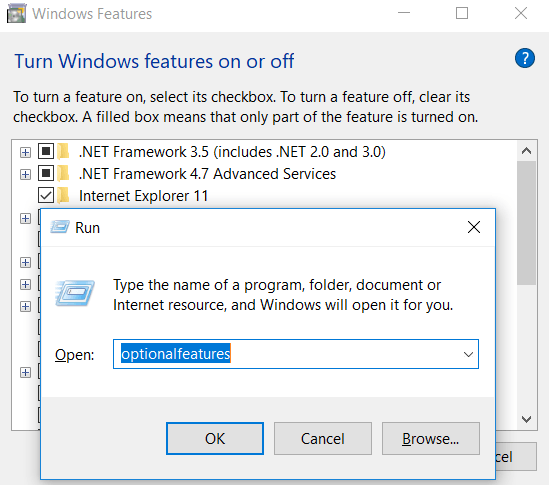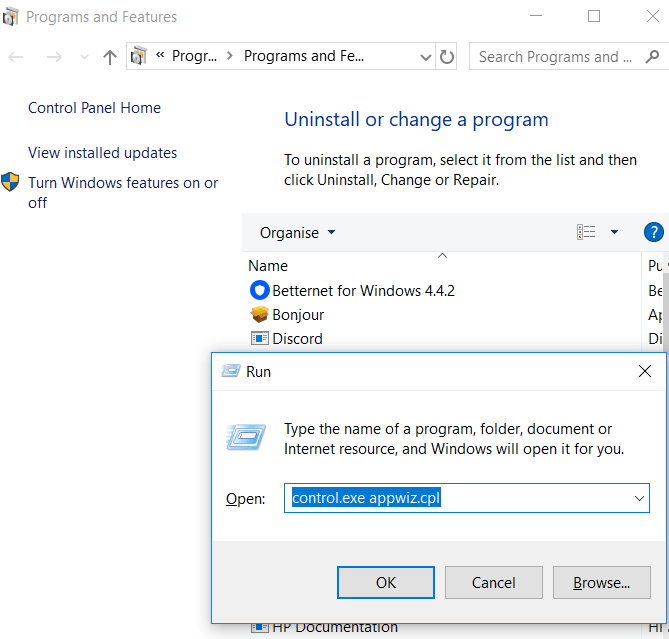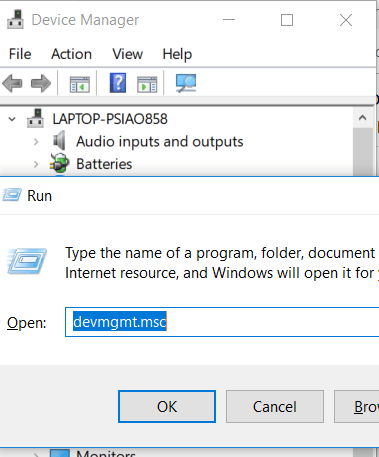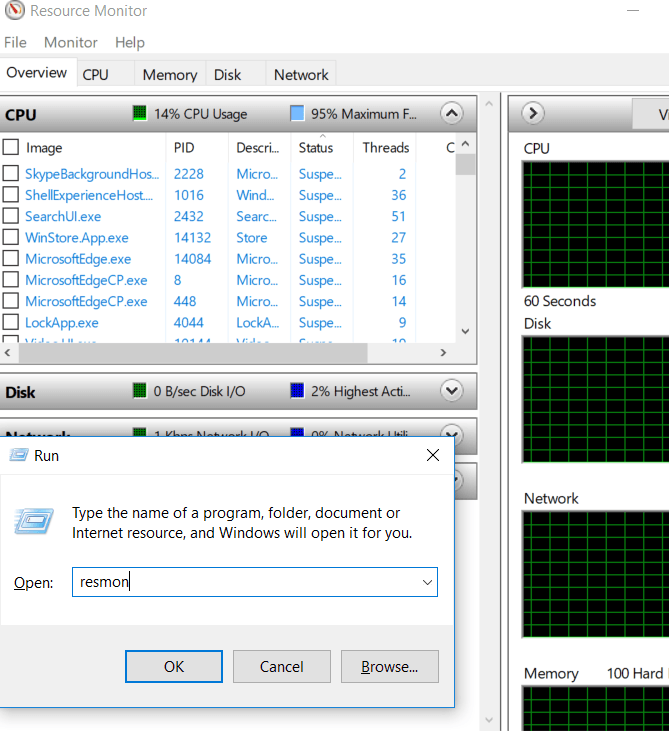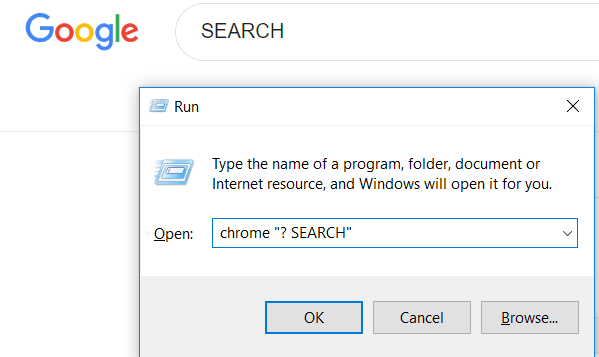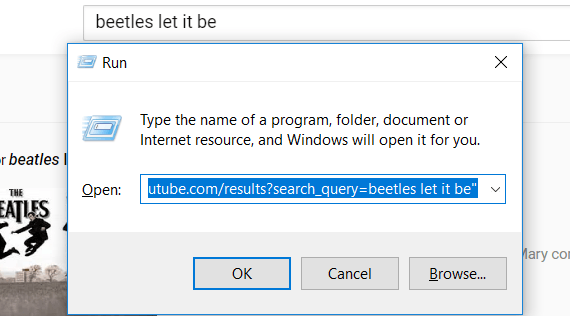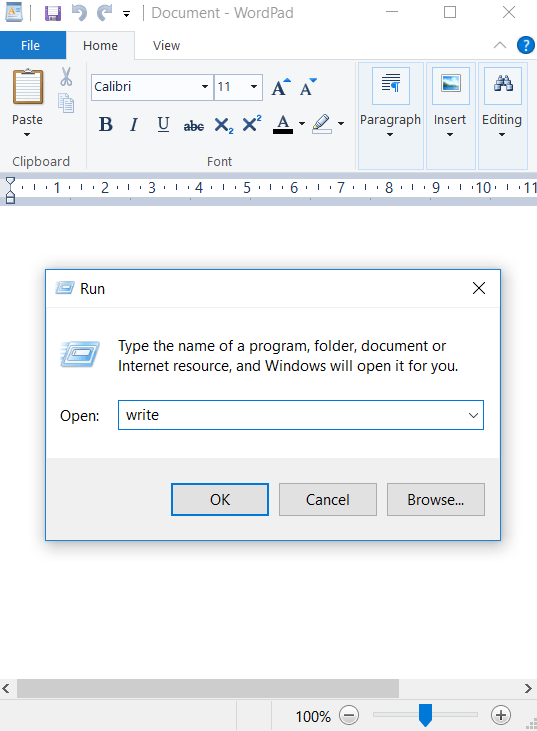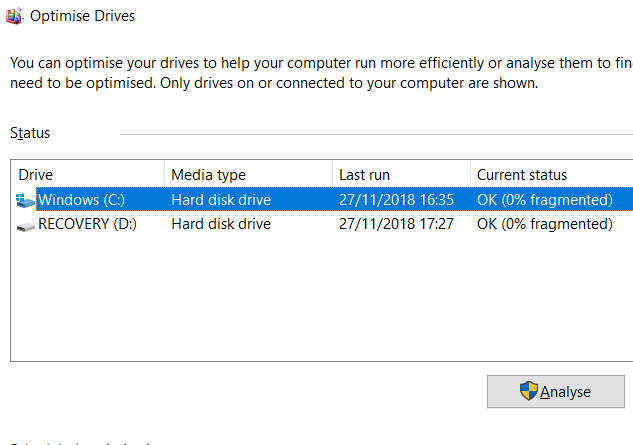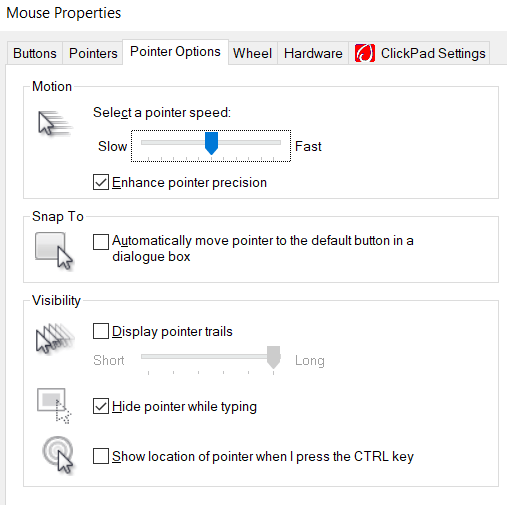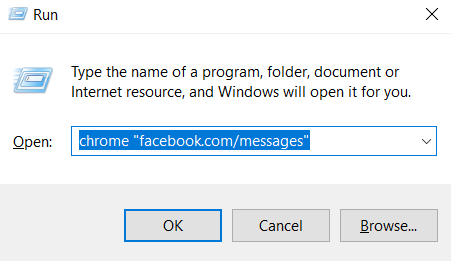- in langai 10 by Administratorius
15 „Windows 10“ vykdymo komandų, kurias turėtų išmokti visi
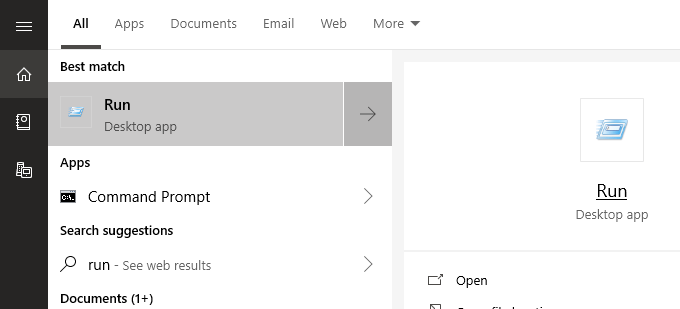
„Windows 10 Run“ langelis yra slaptų komandų aukso kasykla, kuria daugelis žmonių neišnaudoja visų privalumų. Nors laukelis Vykdyti paprastai yra greitas būdas atidaryti programas, jis gali būti būdas greitai pasiekti „Windows“ funkcijas ir pasiekti unikalias komandas.
Čia yra kai kurių geriausių „Windows 10 Run“ komandų, apie kurias turėtų žinoti visi, apžvalga.
Kaip atidaryti „Run Box“ sistemoje „Windows 10“.
Norėdami naudoti bet kurią iš šiame straipsnyje pateiktų paleisties komandų, turėsite naudoti paleidimo laukelį. „Windows 10“ paleidimo laukelį galite atidaryti paspausdami „Windows“ klavišas + R. Tai iš karto atidarys laukelį Vykdyti.
Taip pat galite spustelėti, kad atidarytumėte meniu Pradėti, įveskite paleisti ir tada spauskite paleisti darbalaukio programą spartusis klavišas, kuris rodomas paieškos rezultatuose. Tačiau pirmasis variantas yra daug greitesnis.
Atidarę paleidimo laukelį, galite vadovautis visais toliau pateiktais naudingų paleidimo komandų pasiūlymais. Kad būtų lengviau, visas komandas sudėjau kabutėse – prieš bandydami komandas būtinai jas pašalinkite.
1 – paleiskite išjungimo laikmatį
Jei norite pradėti atgalinį skaičiavimą, kad išjungtumėte kompiuterį, atidarykite bėgimo dėžutę ir įveskite "run -s -t xxx". Pakeiskite x bet kokiu skaičiumi. Šis skaičius parodys, kiek sekundžių norite, kad laikmatis veiktų, kol kompiuteris išsijungs.
Pavyzdžiui, 3600 sekundžių būtų viena valanda, o 600 sekundžių – 10 minučių. Taip pat galite pakeisti „-s“ šioje komandoje „-r“, kad nustatytumėte pakartotinio paleidimo laikmatį.
2 – atidarykite C diską
Norite greitai pasiekti savo C diską ir rasti failus ir aplankus? Tiesiog atidarykite Vykdyti Dėžutės ir tipas '' ir tada paspauskite enter. Atsidarys naujas „Windows Explorer“ skirtukas su jūsų C disko turiniu.
#3 – Atidarykite aplanką „Vartotojas“.
Kita panaši komanda į aukščiau pateiktą C disko parinktį apima įvedimą '..' laukelyje Vykdyti. Tai atlikę pateksite į vartotojo aplanką „Windows 10“ kompiuteryje. Iš čia galite greitai pasiekti konkrečius vartotojo failus.
#4 – atidarykite skaičiuotuvą
Jei norite greitai atidaryti skaičiuotuvą, galite tiesiog įvesti tekstą 'calc' paleisties laukelyje ir paspauskite enter. Paspaudus „Windows+R“ klavišą, tada sekti jį naudojant „calc“ yra daug greičiau nei atidaryti pradžios meniu, įvesti skaičiuotuvą ir spustelėti programą.
Jei dažnai naudojate skaičiuoklės programą, kad atliktumėte greitus skaičiavimus, šis greitas patarimas metams bėgant tikrai atims daug laiko.
5 – Greitai pasiekite „Windows“ paslaugas
Jei norite greitai pasiekti visas jūsų kompiuteryje veikiančias Windows paslaugas ir atlikti bet kokius pakeitimus, tiesiog atidarykite vykdymo laukelį ir įveskite 'services.msc' Tada paspauskite "Enter".
Jau anksčiau kalbėjau apie tai, kaip gali būti bloga mintis pabandyti išjungti „Windows“ paslaugą našumo sumetimais, bet kartais to reikia norint išspręsti problemą.
6 – greitai įjunkite / išjunkite „Windows“ funkcijas
Jei dėl kokios nors priežasties reikia įjungti arba išjungti „Windows“ funkcijas ar komponentus, galite greitai tai pasiekti įvesdami „pasirenkamos funkcijos“ laukelyje Vykdyti, tada paspauskite enter.
7 – Greitai pridėkite arba pašalinkite programas
Galite greitai pasiekti Programos funkcijos puslapį iš Valdymo skydo naudodami „control.exe appwiz.cpl“ laukelyje Vykdyti.
Galite naudoti šį puslapį norėdami rasti programas, kurių nenaudojate reguliariai, ir tai yra vienas geriausių būdų atlaisvinti vietos saugyklos diske.
# 8 – atidarykite įrenginių tvarkytuvę
Tikėtina, kad retkarčiais būsite ir išeisite į įrenginių tvarkytuvę, todėl atsiminkite komandą „devmgmt.msc“ laukeliui Run.
Naudodami tai pateksite tiesiai į įrenginių tvarkytuvę ir sutaupysite laiko, nes išvengsite naršymo valdymo skydelyje arba meniu Pradėti.
# 9 – patikrinkite, ar nėra našumo problemų
Pastebite našumo problemas ar norite greitai patikrinti, kaip jūsų kompiuteris valdo išteklius? Naudokite komandą 'resmon' laukelyje Vykdyti, kad greitai atidarytumėte išteklių tvarkyklę.
Čia matysite informaciją apie tai, kaip jūsų kompiuteryje įdiegtos programos ir paslaugos naudoja jūsų procesorių, diską, atmintį ir tinklą.
10 – Nedelsdami atlikite paiešką naudodami savo naršyklę
Norite greitai ko nors ieškoti sistemoje „Google“, nesistengdami atidaryti naršyklės? Tai galite padaryti atidarę Run Box ir įvesdami chromas “? PAIEŠKA". Tiesiog pakeiskite žodį PAIEŠKA fraze, kurios norite ieškoti „Google“.
Paspauskite Enter ir iškart pateksite į Google paieškos rezultatus. Nenaudojate „Chrome“? Jokių problemų, pakeiskite „chrome“ savo naršyklės pavadinimu.
„Microsoft Edge“ naudokite 'microsoft-edge:', skirtas firefox, naudoti "firefox". Internet Explorer naudokite „Ištyrinėk“.
11 – Greitai ieškokite „YouTube“.
Galima ginčytis, ar tai pagreitins procesą, ar ne, bet tai vis tiek yra puikus triukas, kurį reikia išbandyti.
Galite greitai ieškoti „YouTube“ atidarę laukelį Vykdyti ir įvedę tekstą chromas „youtube.com/results?search_query=SEARCH“ – pakeiskite PAIEŠKA paieškos terminu, kurio norite ieškoti, ir pakeiskite chromą pasirinkta naršykle.
12 – atidarykite „Microsoft Apps“.
Jei norite ką nors greitai užsirašyti, galite naudoti laukelį Vykdyti ir įveskite "rašyti". Po to, tiesiog paspauskite ENTER ir būsite nukreipti į „WordPad“.
Norite kitų programų? Peržiūrėkite šį greito paleidimo komandų sąrašą žemiau.
- Dažyti - 'mspaint'
- Lipnūs lapeliai - 'stikynot'
- Komandinė eilutė - „cmd“
- Užrašų knygelė - 'Užrašų knygelė'
- Grotuvas - 'wmplayer'
# 13 – Tvarkykite diską, išvalykite jį ir defragmentuokite
Šiame kitame skyriuje turime keletą komandų, skirtų jūsų diskui valdyti.
- Norėdami greitai pasiekti disko valymą, naudokite komandą „cleanmgr“.
- Jei turite standųjį diską, galite atidaryti disko defragmentavimo priemonę naudodami komandą "dfrgui"
- Disko valdymui naudokite komandą „diskmgmt.msc“.
#14 – koreguokite pelės nustatymus
Su komanda 'main.cplIš paleidimo laukelio galite pasiekti pelės nustatymus.
Nustatymai, kuriuos galite reguliuoti čia, apima pelės žymeklio greitį, dvigubo paspaudimo greitį, numatytąjį pelės žymeklį, pelės ratuko nustatymus ir daug daugiau.
15 – atidarykite „Facebook“ žinutes
Norite greitai pamatyti savo žinutes „Facebook“? Naudokite komandą chromas „facebook.com/messages“ ir būsite iškart nukreipti į savo žinutes. Jei nesate prisijungę prie Facebook, pirmiausia turėsite prisijungti.
Atminkite, kad „chrome“ turite pakeisti bet kuria jūsų naudojama naršykle.
Santrauka
Ar bet kuri iš šių „Windows 10“ paleidimo komandų yra naudinga? Kuriais iš jų naudositės dažniausiai? Leisk man žinoti.
Jei turite kitų naudingų komandų, kuriomis norėtumėte pasidalinti, nedvejodami palikite jas toliau pateiktame komentarų skyriuje. Mėgautis!